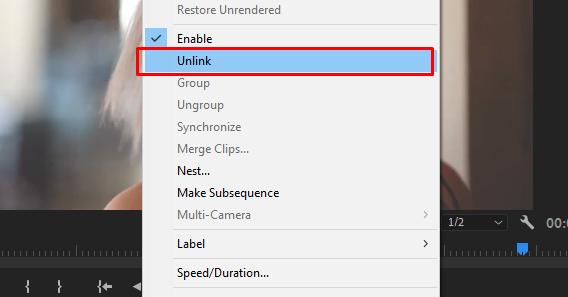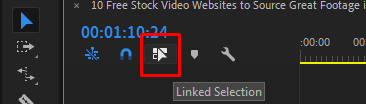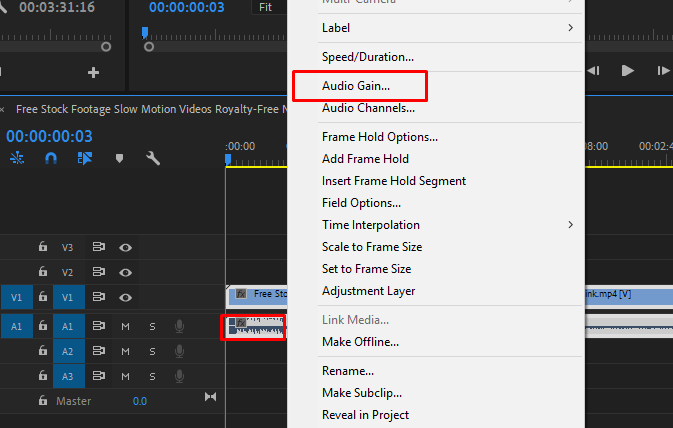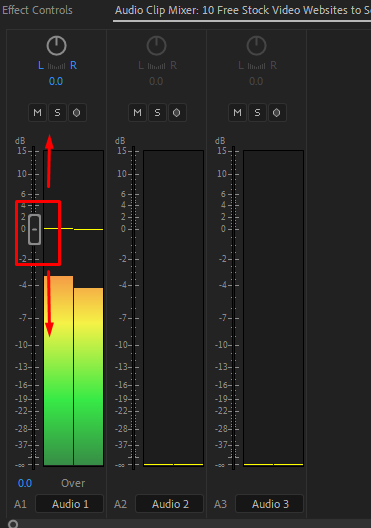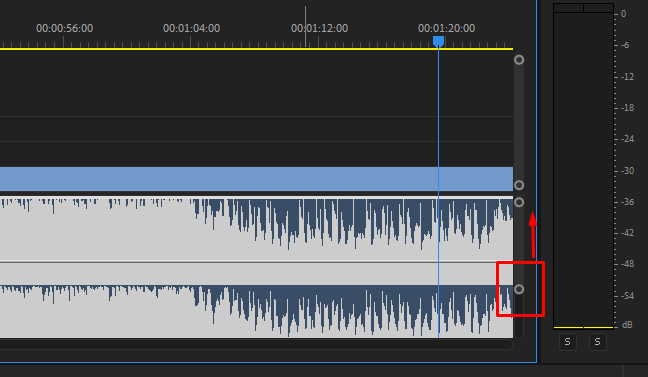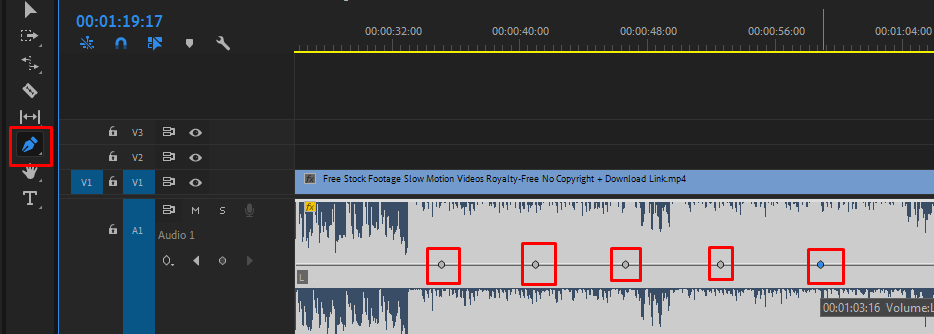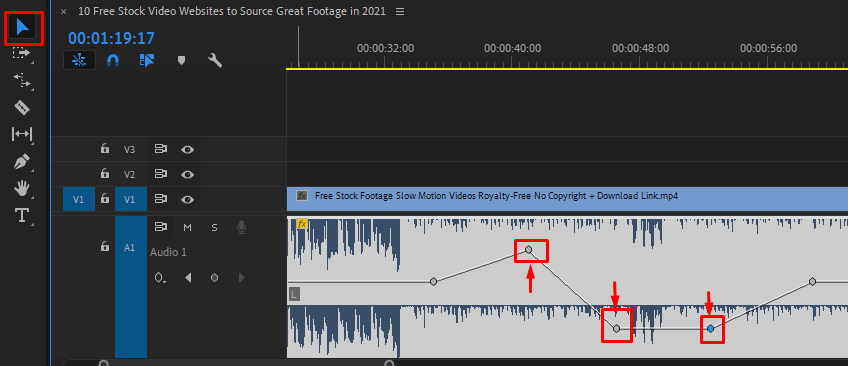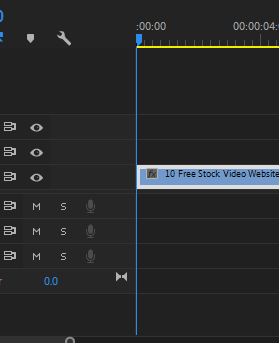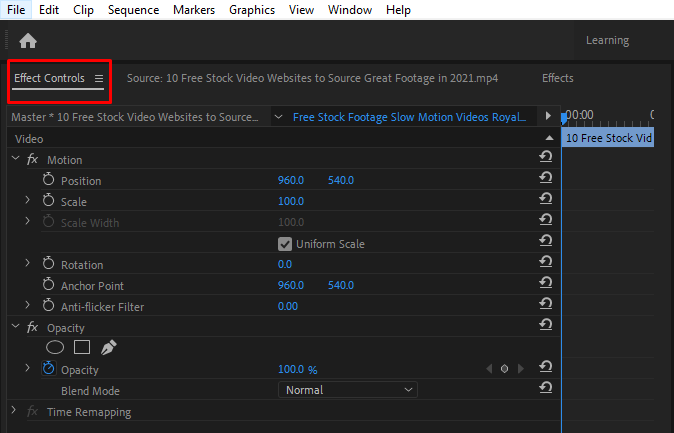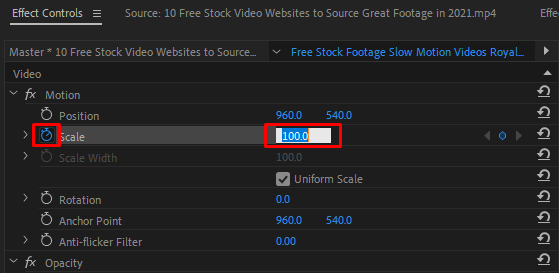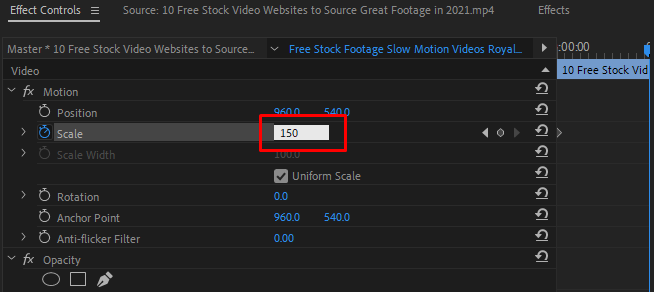Adobe Premiere là một ứng dụng chỉnh sửa video được phát triển và phát hành bởi Adobe với các chức năng chính: dựng phim, cắt ghép, biên tập, thêm hiệu ứng cho clip ... Trong series tự học Premiere, tôi sẽ tổng hợp cách sử dụng Premiere cơ bản nhất cho những ai bắt đầu học phần mềm này. Trong bài tổng quan 1, tôi sẽ trình bày: cách tạo project mới, cách tạo sequence, nhập footage, đưa footage vào project, cắt ghép cơ bản, chỉnh âm thanh, Keyframe cơ bản
{tocify} $title={Mục lục}
Tạo Project trong Premiere
Bước 1: Khởi động phần mềm, chọn New project, sau đó cửa sổ như phía dưới sẽ ngay lập tức hiện ra.
Bước 2: Điền các yếu tố cần thiết trong bảng:
- Name: Đặt tên cho project
- Location: Chọn thư mục chứa project
Trong phần Render: nếu bạn có VGA mạnh thì chọn Engine GPU Acceleration, nếu có CPU mạnh thì dùng Engine Software Only{alertInfo}
Bước 3: Nhấn OK hoặc Enter là hoàn thành.
Hướng dẫn Sequence trong Premiere
Sequence là gì?
Sequence trong Premiere là nơi diễn ra mọi thao tác chỉnh sửa và biên tập video.
Khi bắt đầu một project mới, bạn đều cần tạo một sequence mới ngay sau khi bắt đầu, hay có thể thêm vào trong quá trình chỉnh sửa video, tuỳ thuộc vào nhu cầu của bạn khi làm việc với phần mềm.
Cách tạo sequence trong Premiere
Bước 1: Trên thanh công cụ Menu, chọn File > New > Sequence.
Hoặc trong Project Panel > Nhấn chuột vào biểu tượng New Item > Sequence
Hoặc kéo 1 đoạn Video từ Project Panel thả vào biểu tượng New Item
Bước 2: Chọn một Sequence Preset được thiết lập trước :
Trong thẻ Sequence Presets, lựa chọn một Sequence preset được thiết lập trước trong danh sách Available Presets. Các bạn nên chọn Sequence HDV 1080p
Bước 3: Đặt tên cho Sequence :
Ở mục Sequence Name, đặt tên cho Sequence rồi chọn OK.
Import file trong Premiere
Sau khi đã tạo xong project, bạn cần đưa toàn bộ nguyên liệu cần biên tập vào trong phần mềm hay còn được gọi là import file. Bạn có thể lựa chọn 1 trong các cách dưới đây:
Cách 1 : Kích đúp vào vùng Project Panel rôi duyệt đến thư mục footage (cách nhanh nhất)
Cách 2 : Kéo footage từ bên ngoài thả vào Project Panel.
Cách 3 : Phím tắt: CTRL + I (máy win) hoặc COMMAND + I (máy mac)
Cách 4: Menu > File > Import > Chọn các video > OK
Cách xem Frame Rate của footage
Trong phần Project Panel, ở thanh công cụ bên dưới (cùng hàng với biểu tượng new sequence), các bạn sẽ thấy 1 biểu tượng List View, bấm vào đó thì các bạn có thể kiểm tra Frame rate của từng source.
Nếu các bạn muốn trở lại xem thumbnail của từng footage như mặc định thì chọn Icon View.
Thêm footage vào Project
Không phải lúc nào ta cũng bỏ toàn bộ footage vào project mà thường chỉ cắt một đoạn cần thiết nào đó mà thôi. Để xem trước footage và cắt 1 đoạn nào đó, bạn kích đúp vào footage lựa chọn, nó sẽ xuất hiện trên phần Source Panel. Tại đây bạn sử dụng 2 công cụ Mark in { và Mark out } để đánh dấu các mốc đầu và cuối. Sau đó sử dụng Drag Video Only hoặc Drag Audio Only để kéo thả đoạn cắt vào project.
Mẹo: Sau khi thêm source vào timeline thì nhiều lúc bạn sẽ không thể kiểm soát hết dòng timeline. Hãy giữ Alt+ lăn chuột giữa ở vùng timeline sẽ mở rộng hoặc thu gọn timeline trong quá trình làm việc{alertInfo}
Trong phần này các bạn nên chú ý 2 thuộc tính sẽ xuất hiện khi thêm footage vào project đó là: "Change sequence settings" và "Keep existing settings".
Để phân biệt 2 thuộc tính này tôi sẽ có một ví dụ sau: các bạn đã tạo 1 Sequence với chất lượng 1920x1080 30fps. Bạn dự định sẽ cho một source 1024x768 720p vào đó.
- Nếu bạn chọn Change sequence settings thì footage sẽ có chất lượng như Sequence
- Nếu bạn chọn Keep existing settings thì chất lượng footage sẽ không thay đổi.
Một chú ý tiếp theo, đó là khi bạn đưa một hình ảnh vào timeline, đa số các trường hợp ảnh sẽ bị thu nhỏ lại so với khung hình. Lúc này bạn chỉ cần chuột phải vào nó trong timeline và chọn Scale to Frame Size thì hình ảnh sẽ được cân chỉnh cho vừa khung hình.
Cắt ghép video trong Premiere
Để có thể thực hiện thao tác cắt video trong Premiere, bạn cần chú ý 1 vài thao tác sau:
- Move Tool (V): cho phép kéo dài và rút ngắn lại video khi đưa chuột đến đầu phần audio hoặc video cần cắt. Nó cũng dùng để di chuyển đoạn video trên timeline.
- Foward Tool (A): đẩy toàn bộ những clip từ vị trí mà bạn đặt chuột về phía sau để tạo ra 1 khoảng trống với clip nằm trước nó. Để dễ hiểu, nó tương đương với việc bạn quét toàn bộ những clip từ clip 2 đến cuối cùng, sau đó chọn move tool dịch hết ra phía sau để tạo 1 khoảng trống với clip 1 vậy.
- Backward Tool (shift A): công cụ này ngược lại với công cụ bên trên, nó sẽ đẩy toàn bộ clip từ vị trí đặt chuột về phía trước để tạo ra 1 khoảng trống với clip nằm sau vị trí đặt chuột.
- Rate stretch Tool (R): chọn công cụ này sau đó đưa chuột vào điểm cuối clip, kéo về trước để làm nhanh hoặc kéo về sau để làm chậm lại đoạn clip đó. Thường dùng để canh clip khớp với nhạc. Nó tương đương với thao tác chuột phải > Speed/Duration nhưng cho phép ta nhìn được độ dài của nó trên timeline.
- Razor Tool (C) Dùng để cắt video hoặc audio theo ý muốn trên timeline. Nó tạo ra các mốc đầu cuối để lựa chọn đoạn ở giữa và xóa đi.
Mẹo:
- Chọn khoảng trống, sau đó Shift +Delete sẽ tự động kéo đoạn sau ghép lại với đoạn trước. Nó tương đương với việc chuột phải vào khoảng trống và chọn Ripple Delete
- Thay vì dùng Razor Tool, bạn có thể sử dụng thao tác Ctr + K để đánh dấu các mốc một cách chính xác và tiện hơn.{alertInfo}
Chỉnh âm thanh trong Premiere
Cũng giống như chỉnh sửa phần video, các công cụ Move tool và Razor tool vẫn sử dụng được với đối tượng là âm thanh. Trong phần này, ta thường gặp những thao tác xử lý cơ bản sau.
Tắt tiếng audio
Có nhiều cách để thực hiện thao tác này, bạn có thể lựa chọn các cách dưới đây:
Cách 1: Ấn icon M ở đầu thanh audio trên timeline
Cách 2: Chuột phải vào video chọn Unlink, sau đó xóa thanh audio đi
Nếu bạn muốn giữ lại âm thanh của footage nhưng nó lại quá nhỏ, hãy chuột phải vào dòng audio và chọn Audio Gain, sau đó nhập số ở Set Gain to để tăng âm lượng của footage. Tuy nhiên cách này không khuyến khích do bạn có thể vô tình tăng âm lượng quá ngưỡng an toàn và gây ra vỡ âm thanh.
Một cách khác để tăng giảm âm lượng của audio đó là chọn thanh Audio sau đó bấm Shift+9, cửa sổ Audio Mix sẽ hiện ra, tại đây bạn kéo thanh trượt ở đầu lên hoặc xuống. Cách này ưu tiên sử dụng vì nó cho phép bạn tăng giảm âm lượng trong ngưỡng an toàn.
Nếu bạn muốn tùy biến nhạc lúc to lúc nhỏ để phù hợp với hình ảnh thì ta sẽ sử dụng công cụ Pen Tool (P). Cách sử dụng như sau:
Bước 1: Bạn kéo kiểm tròn dưới ở thanh bên lên trên để mở rộng phần âm thanh ra.
Bước 2: Chọn Pen tool sau đó chấm tạo các điểm trên thanh audio.
Bước 3: Chọn Move tool (V) sau đó kéo các điểm trên lên hay xuống để tăng hoặc giảm âm lượng đoạn đó.
KeyFrame trong Premiere
Để tạo chuyển động trong Premiere, chúng ta cần phải làm việc với “Keyframe”. Keyframe là vị trí trên một đường thời gian đánh dấu sự bắt đầu hoặc kết thúc của quá trình chuyển đổi, tạo hiệu ứng di chuyển của một đối tượng đi từ điểm A đến điểm B trong dòng thời gian.
Ngoài ra, bạn còn phải làm việc với Video Effects áp dụng hiệu ứng chuyển động có sẵn trong phần mềm cho video, tuỳ vào từng yêu cầu. Hầu hết các trường hợp thì chúng ta sẽ chỉ sử dụng Motion và Opacity trong Video effect.
Tạo keyframe trong Premiere
Bước 1: Chọn điểm bắt đầu, là vị trí mà bạn muốn đoạn clip sẽ bắt đầu được phóng to, thu nhỏ hay xoay tròn,... Trên timeline, kéo thanh chạy về điểm đầu của đoạn clip đó.
- Click vào đoạn clip đó trên timeline. Vào mục Effect control, giao diện sẽ như thế này
- Ví dụ tôi muốn hiệu ứng zoom lớn thì tôi sẽ chọn Scale Fx, click vào biểu tượng có hình đồng hồ bên cạnh hiệu ứng vừa chọn trong effect control. Nhập thông số a ở bên cạnh phần hiệu ứng đã chọn
Bước 3: Chọn điểm kết thúc của clip là vị trí mà tại đó, hiệu ứng sẽ kết thúc.
Nhập thông số b ở phần hiệu ứng trong Effect control
Đến đây là hoàn tất cách thêm một Keyframe cơ bản nhất trong Premiere!
Nest Clip - Group nhiều layer lại để dùng chung một hiệu ứng
Nếu bạn có rất nhiều layer mà bạn muốn xài chung một Keyframe của nó, chẳng hạn như muốn zoom đều tất cả, muốn xoay tròn tất cả,... bạn có thể làm từng layer hoặc để nhanh hơn bạn sẽ dùng Nest...
Thao tác rất đơn giản, chọn tất cả các layer cần group, chuột phải chọn Nest... Lúc đó tất cả sẽ gom lại thành 1 layer. Lúc này bạn có thể áp dụng Effect cho nó.
Nest... cũng được dùng khi bạn sử dụng Plugin chống rung nhưng không áp dụng lên clip được. Lúc đó hãy "Nest..." clip trước rồi kéo Pugin thả vào sau.